빈티지 크롬 효과 / 크롬 효과 / Radial Blur / 일러스트레이터 크롬 효과 / 일러스트레이터 포스터 만들기 / 일러스트레이터 비트맵 / 일러스트레이터 래스터화 / 빈티지 포스터

안녕하세요, 그래픽 디자이너 윤호야입니다 :)
오늘 간만에 쇠맛 그래픽 관련 포스팅을 올려보네요ㅎㅎ..
오늘은 쇠맛 중에서도 빈티지한 쇠맛을 만들어볼까 합니다.
썸네일에서도 볼 수 있듯,
입체적이지만 뭔가 80년대 느낌이 폴폴 나는 빈티지한 까슬까슬한 느낌을 내보는 건데요.
포토샵이 아니라, 일러스트레이터 상으로도 가능합니다!
(심지어 겁나게 버벅거리는 3D 기능? 안 켜도 됩니다..^^)
그럼 포스팅 시작해보겠습니다!

오늘은 A3 기준으로 작업을 진행해볼까 합니다.
A3 (297*420 mm) 사이즈의 대지를 만들어주세요.
RGB나 CMYK나 둘 다 상관없지만, 인쇄작업을 염두에 두실 분은 CMYK로 열어주시면 좋겠죠?

원하는 폰트를 설정하여 주시고,
효과를 적용해 줄 알파벳을 한 글자 타이핑해주세요.
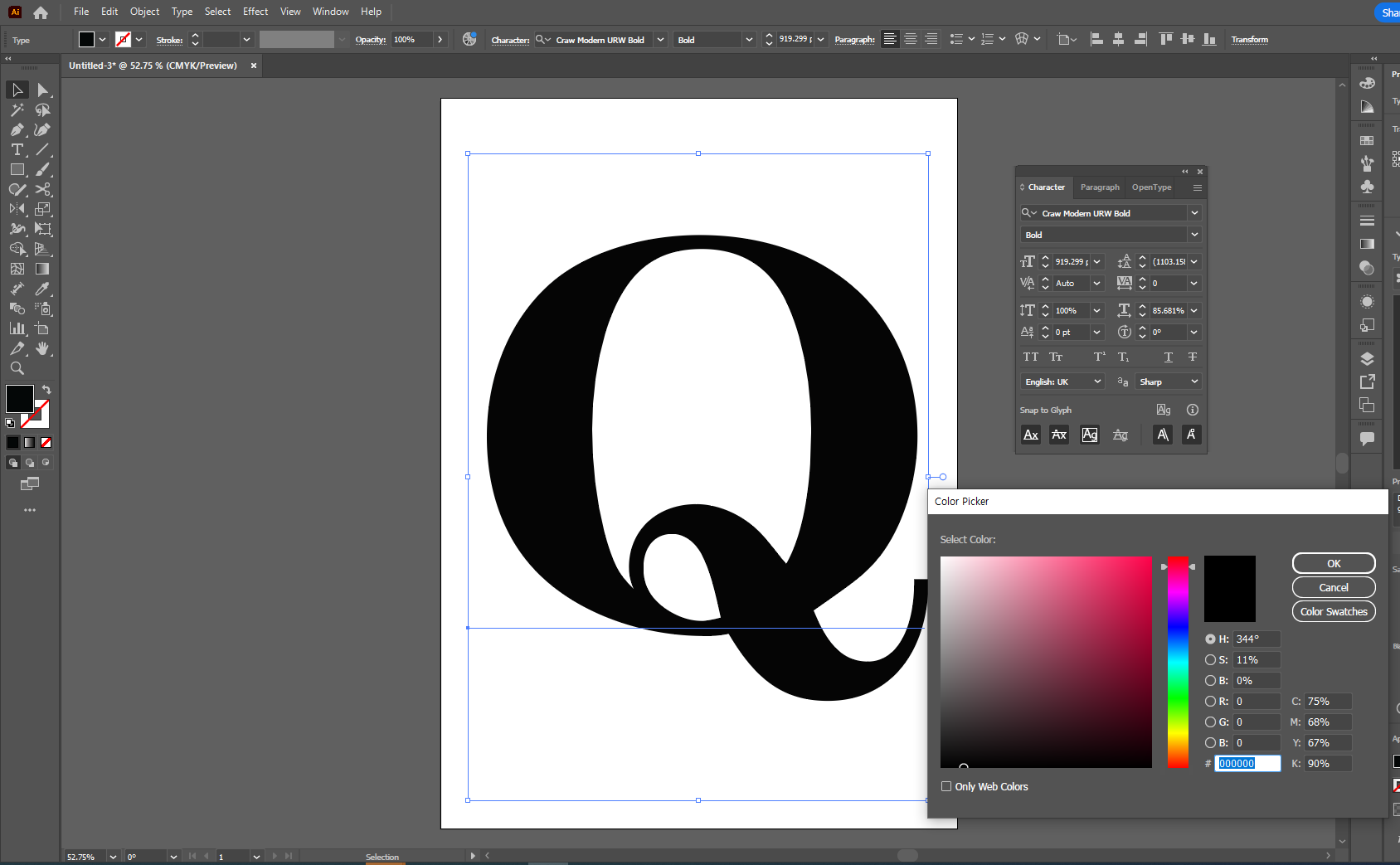
저는 #000000 기준의 블랙색상을 사용하기로 했습니다.
저랑 같은 설정값으로 작업해주실 분들은 똑같이 #000000 으로 맞춰주세요.


Effect - Blur - Radial Blur를 눌러주시면,
Radial Blur 설정 창이 나오게 됩니다.
Amount에 저와 같은 값인 20을 설정해주시고,
그 외 다른 체크박스는 따로 설정하지 않으셔도 됩니다.

래디얼 블러 적용이 완료되면
이렇게 원형으로 흔들리는듯한 모습으로 바뀌었음을 볼 수 있습니다.


이제 이걸 래스터화 하여서 이미지로 만들어줄겁니다!
Object - Rasterize 를 눌러주세요.
자, 이제 래스터화 창이 떴으면
Color Mode는 RGB나 CMYK 중에서 대지 설정할때 해주셨던 컬러 모드와 동일하게 설정해주시구요,
래스터화 진행 시, 아트웍이 깨지는 것을 방지하기 위해
Resolution(해상도)는 Other 선택하여 500ppi로 맞춰주시면 됩니다.
Background(배경)은 White(흰색)으로 맞춰주세요.
그리고 OK 눌러주신 후, 다음 단계로 넘어가봅시다!

벡터에서 픽셀이미지, 즉 래스터 이미지로 변경이 되었습니다.
선택 된 상태에서 바로 크롬 효과 먹여볼게요.

Effect - Stylize - Chrome 을 눌러주세요.


설정값은 원하시는 룩에 따라 다르게 입력하셔도 되고,
저와 동일한 설정 값을 입력해주셔도 됩니다.
저의 경우엔 Detail은 0으로, Smoothness는 5로 설정해보았습니다.

자, 이제 크롬효과는 완성이 되었습니다!
색상 변경을 위해 비트맵으로 뜯어서 작업을 해보겠습니다.


아까 래스터화 하실때와 마찬가지로
Object - Rasterize 눌러주시구요,
이번엔 컬러 모드를 비트맵으로 설정해주시는 걸로 바꿔주시면 됩니다.
상단의 Color Mode를 Bitmap으로 설정해주시고,
Resolution은 똑같이 500으로 맞춰주세요. (이거보다 더 높아도 됩니다. 더 낮게만 설정하지 마세용)
그리고, Background를 Transparent (투명)으로 설정해주세요.
설정이 맞춰졌다면 OK 눌러주시고, 넘어가 봅시다!
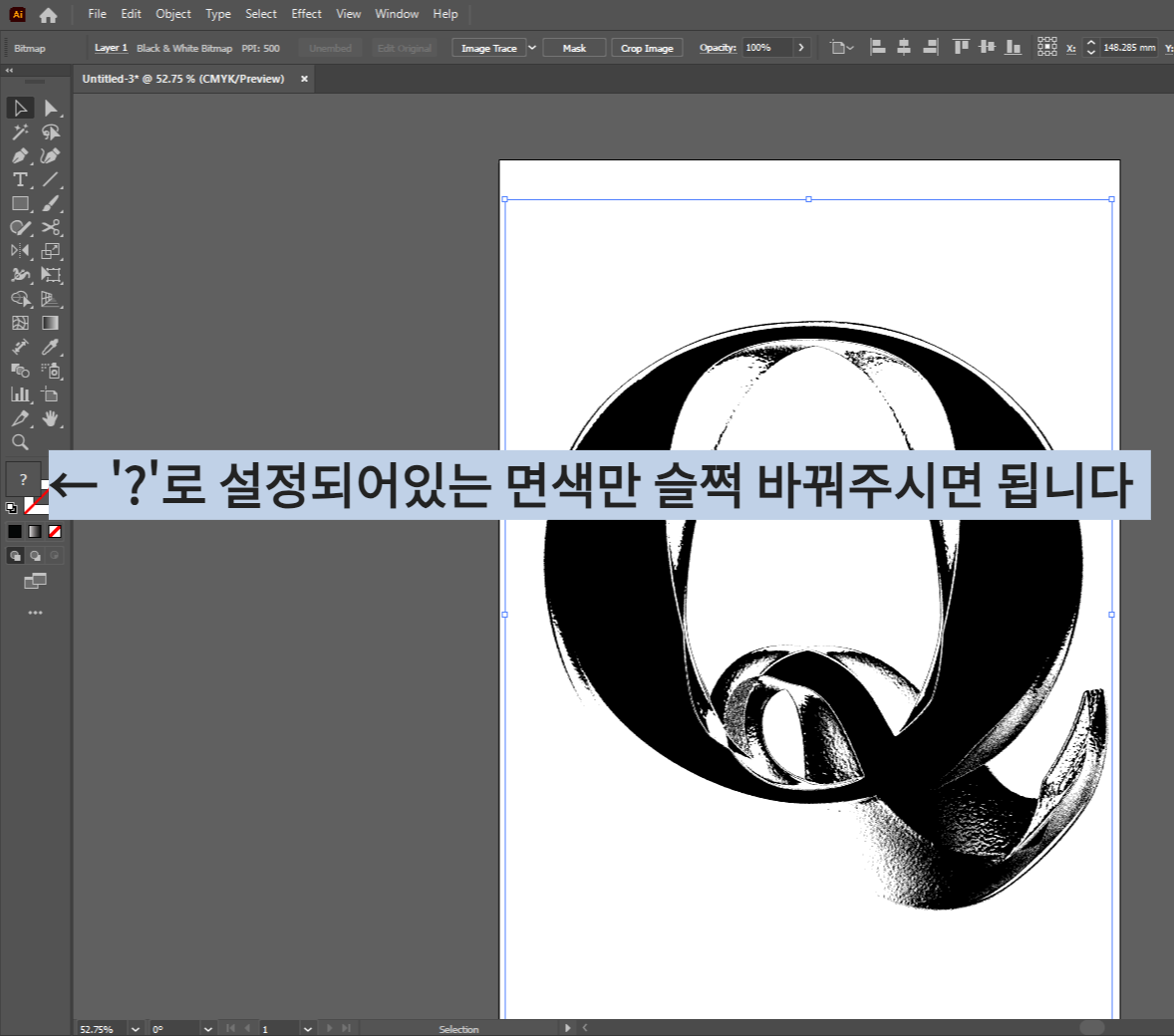

제 포스팅을 여러번 보셨으면 아시겠지만,
일러스트레이터 상에서 비트맵 이미지는 컬러 변경이 가능합니다.
?로 표시되어있는 면색만 설정해주시면 원하시는 컬러로 변경이 가능합니다.
자! 이제 시각 작업 돌입해주시면 되겠습니다~!


텍스트를 추가해주고, 원하는 도형도 장식 요소로 추가해보았습니다!
다만, 새로 입력한 타이포가 너무 깔끔한 벡터 느낌이 강하기에
메인 오브젝트와 통일성을 주고 싶어졌나봅니다..^^
얘네들한테도 블러 및 비트맵화를 진행해주는 것으로 작업을 마무리 지어보았습니다.

완성된 작업물은 이렇습니다!
정말 쉽고 빠르게 (3D를 안 켜도 된다는게 정말 큰 축복이죠)
3D 느낌의 입체적인 모티브를 만들 수 있다는 점에서 정말 칭찬할만한 기능입니다..!
적당히 빈티지한 색감을 잘 활용하신다면
원하시는 무드에 맞게 만족할만한 작업물을 만들어 내실 수 있을 것 같네요.
오늘도 포스팅 읽어주셔서 감사합니다.
다음에도 유용한 포스팅으로 찾아뵙겠습니다~!
'일러스트레이터' 카테고리의 다른 글
| 컬러 웨이 만들기, 일러스트 일괄 색상 변경법 (일러스트레이터) (0) | 2024.07.27 |
|---|---|
| 물결치듯 휘어진 체크 패턴 만들기 (일러스트레이터) (2) | 2024.07.23 |
| 와콤 타블렛 필압 설정 일러에서도 가능해요! 브러쉬 설정법 알아보기 (일러스트레이터) (0) | 2024.07.08 |
| 일러스트레이터 마스크, 마스킹 안될 때 / 글자에 마스킹하는 방법 (일러스트레이터) (1) | 2024.06.08 |
| 서로 붙는 타이포그래피 이렇게 해보세요 (일러스트레이터) (1) | 2024.05.15 |



